安装ToolBox
- 如果环境上已安装ToolBox软件包,请跳过此章节。
- Atlas 500 A2 智能小站已预置ascend-dmi工具,工具的安装路径为/usr/local/Ascend/toolbox。
- 本章节指导用户通过命令行方式安装ToolBox,用户可参考安全加固对系统安全进行加固。
下载软件包
软件分为商用版和社区版,两者功能上无区别,区别在于下载权限和是否用于商业用途。社区版软件不需要申请下载权限可以直接下载,但不能用于商业用途;如果软件需要用于商业用途,请下载商用版软件,但需要申请下载权限。
用户可根据下表获取实用工具包和对应的数字签名文件。
软件包类型 |
软件包名称 |
说明 |
获取链接 |
|---|---|---|---|
实用工具包 |
Ascend-mindx-toolbox_{version}_linux-{arch}.run |
主要包含ascend-dmi工具、日志收集工具和ascend-cert工具。 |
用户可以在上述表格提供链接中获取*.deb格式的软件包,可参考安装ToolBox软件包(适用于.deb格式)进行安装,也可以获取到*.zip格式的压缩包,压缩包包含内容及说明如下。
文件名称 |
说明 |
|---|---|
Ascend-mindx-toolbox_{version}_linux-{arch}.zip |
实用工具包压缩包。内包含以下内容:
|
Ascend-mindx-toolbox_{version}_linux-{arch}.zip.cms |
Ascend-mindx-toolbox_{version}_linux-{arch}.zip压缩包的签名。 用户在升级toolbox时,可以使用ascend-cert工具对该文件进行完整性校验。 |
Ascend-mindx-toolbox_{version}_linux-{arch}.zip.crl |
Ascend-mindx-toolbox_{version}_linux-{arch}.zip压缩包的证书吊销列表。 用户在升级toolbox时,可以使用ascend-cert工具对该文件进行完整性校验。 |
software.xml |
软件说明文件。 |
software.xml.cms |
软件说明文件的签名。 |
software.xml.crl |
软件说明文件的证书吊销列表。 |
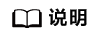
{version}表示软件版本号,{arch}表示CPU架构。
软件数字签名验证
为了防止软件包在传递过程或存储期间被恶意篡改,下载软件包时需下载对应的数字签名文件用于完整性验证。
在软件包下载之后,请参考《OpenPGP签名验证指南》,对从Support网站下载的软件包进行PGP数字签名校验。如果校验失败,请不要使用该软件包,先联系华为技术支持工程师解决。
使用软件包安装/升级之前,也需要按上述过程先验证软件包的数字签名,确保软件包未被篡改。
运营商客户请访问:http://support.huawei.com/carrier/digitalSignatureAction
企业客户请访问:https://support.huawei.com/enterprise/zh/tool/pgp-verify-TL1000000054
准备安装及运行用户
ToolBox支持使用root和非root用户安装。
安装步骤
- 以软件包的安装用户登录安装环境。
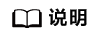
基于安全性考虑, 建议用户在安装前和使用时确认如下目录和文件符合安全要求。
- 安装目录:root用户默认为/usr/local/Ascend/toolbox, 普通用户默认为~/Ascend/toolbox。
- 配置目录和文件,如 /etc/ascend_install.info,/etc/Ascend/等。
- 日志目录和文件,如/var/log/ascend_seclog/, /var/log/ascend-dmi等。
- 将实用工具包toolbox上传到安装环境上符合所在组织安全要求的路径(如“/home”)。
- 进入软件包所在路径。
- 增加对软件包的可执行权限。
chmod +x Ascend-mindx-toolbox_{version}_linux-{arch}.run
- 执行如下命令校验软件包安装文件的一致性和完整性。
./Ascend-mindx-toolbox_{version}_linux-{arch}.run --check
- 执行以下命令安装软件(以下命令支持--install-path=<path>等参数,具体参数说明请参见参数说明)。
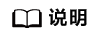
- 如果以root用户安装,建议不要安装在非root用户目录下,否则存在被非root用户替换root用户文件以达到提权目的的安全风险。
- 如果用户指定路径安装时,请确认指定路径符合所在组织的安全要求。
- 如果用户未指定安装路径,则软件会安装到默认路径下,默认安装路径如下。
- root用户:“/usr/local/Ascend”
- 非root用户:“${HOME}/Ascend”
其中${HOME}为当前用户目录。
./Ascend-mindx-toolbox_{version}_linux-{arch}.run --install
安装完成后,若显示如下信息,则说明软件安装成功:[INFO] xxx install success
xxx表示安装的实际软件包名。